- 系统
- 教程
- 软件
- 安卓
时间:2018-02-23 来源:u小马 访问:次
开机要按f1怎么解决?最近不少用户反应新年回家后打开时隔许久的计算机发现无法正常启动,卡在了第一启动画面, 提示Press F1 to Run SETUP一类的故障代码,该怎么办呢?出现这样的现象一般是由于主板中电池没电或者是电脑中的硬件设备未正确连接导致的,下面win10官网小编给大家分享下“开机要按f1怎么解决”的解决方法!
访问:
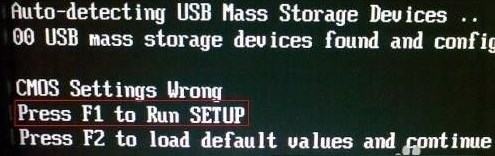
开机要按f1怎么解决,解决方法如下:
第一个原因:电脑的主板BIOS开启了软驱,虽然电脑没有软驱,但启用了软驱,可将软驱禁用。设置方法如下:主板分二大类:
第一类:(Award 6.0主板) 开机按DEL进BIOS,选择:STANDARD CMOS FEATURES DRIVE A : 设置为 None ,DRIVE B : 设置为 None 按F10 保存,输入“Y”回车即可。
第二类:(AMI 8.0主板)开机按DEL进BIOS设置,在BIOS主界面,用键盘方向键→←选“Main”-在Main界面用键盘方向键选“Legacy Diskette A”,使其反白-回车-进“Options”对话框中-用键盘方向键选“Disabled”-回车。按F10 保存,输入“Y”回车即可。
第二个原因:主板的第一启动项不是光驱和硬盘,变成软驱了,而第二启动项是硬盘,这样也会出现 这种要按F1才能进系统的现象,所以你要将第一启动项设为光驱或者硬盘:因为主板有二类,设置方法如下:
第一类:(Award 6.0主板) 开机按DEL进BIOS,找到“Advanced BIOS Features---BOOT Device Priority---1St BOOT Device ( 1ST FLOPPY DRIVE 代表软驱 SATA:SM-WDC WD5000 代表硬盘 CD/DVD :PS-ATAPI IH 代表光驱)只要在这里按下ENTER 选中CD/DVD或者SATA,然后按下F10,重启电脑,就可以开机了。如图所示:
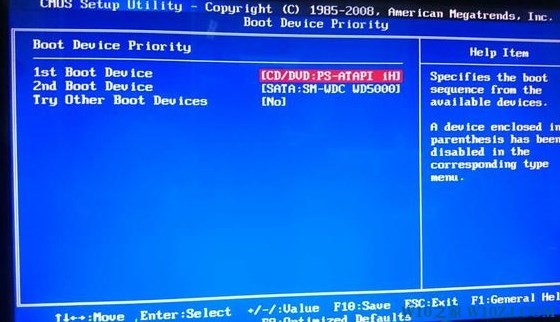
第二类:(AMI 8.0主板)开机按DEL进BIOS设置,找到BOOT----boot settings---boot device priority--enter(确定)--1ST BOOT DEVICE---DVD/CD ROM--enter(确定))然后按下F10,重启电脑,就可以开机了,如图所示:
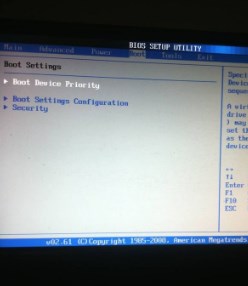
以上便是win10官网小编给大家介绍的关于开机要按f1怎么解决的 详细解决方法!
win10纯净版:
http://www.win10com.com/win10chunjingban/
win10官网原版ISO镜像!
http://www.win10com.com/win10gho/204.html





